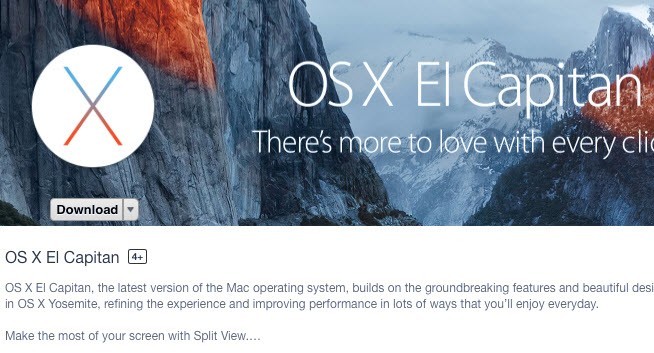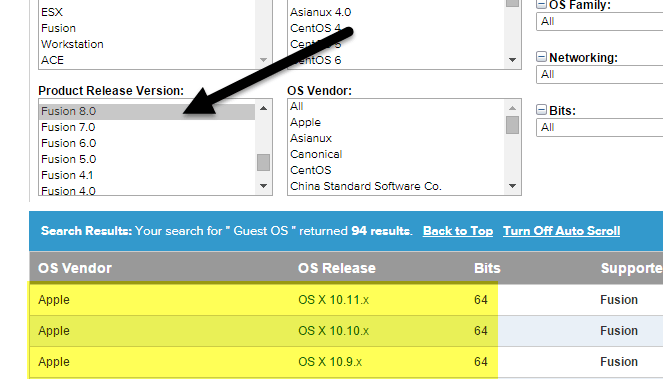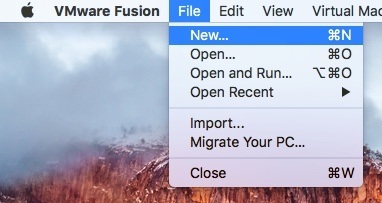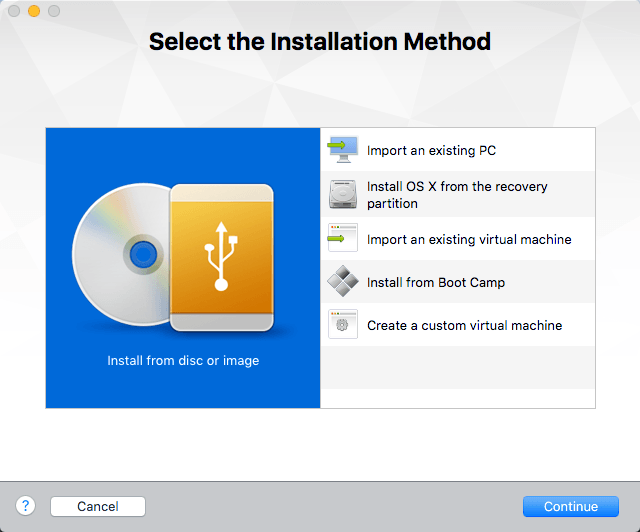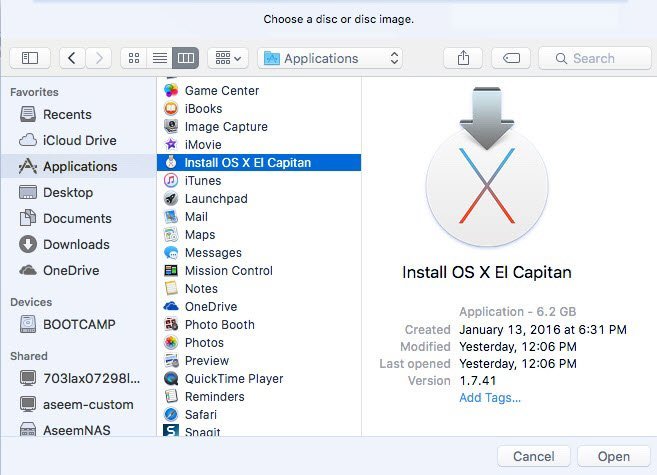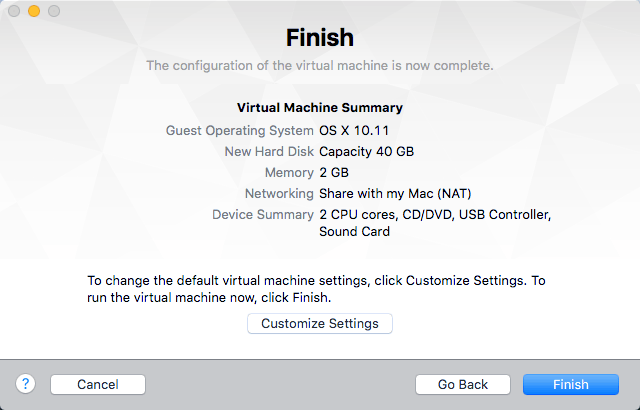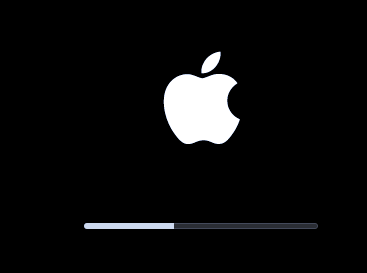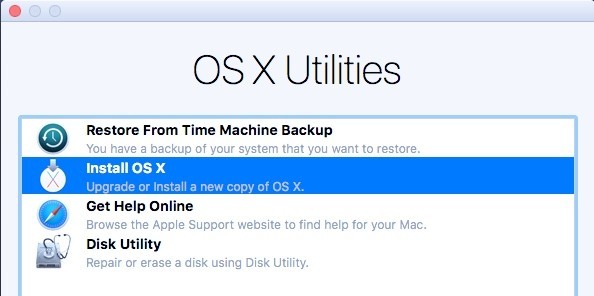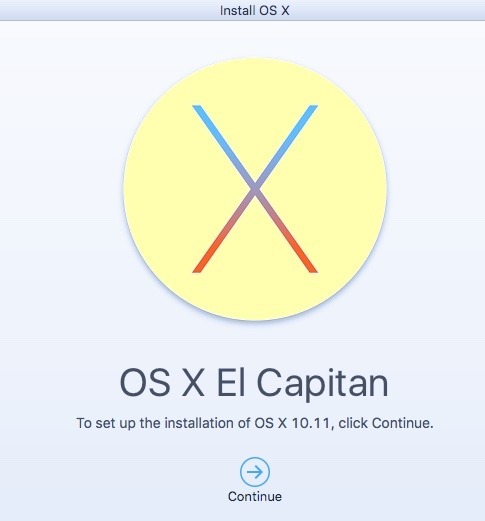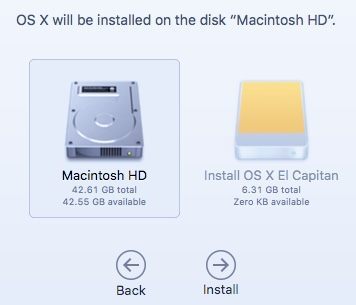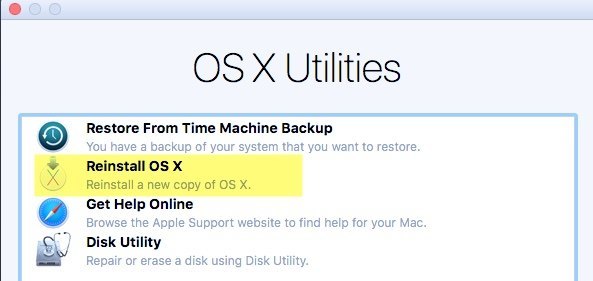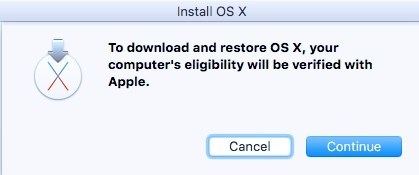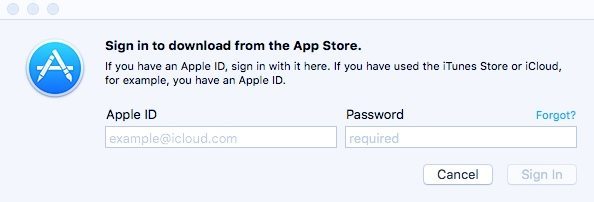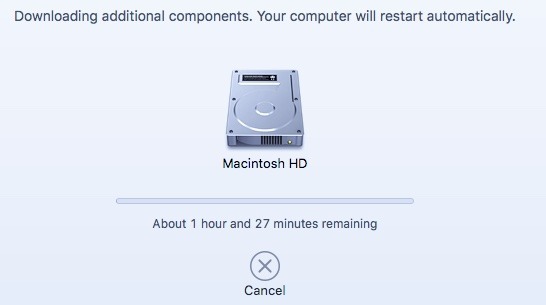Escribí anteriormente sobre convirtiendo tu PC con Windows en una máquina virtual y instalar una copia nueva de Windows en una máquina virtual, pero ¿qué sucede si tiene una Mac y desea los mismos beneficios de ejecutar OS X en una ¿máquina virtual?
Como mencioné anteriormente, ejecutar otra copia del sistema operativo en una máquina virtual puede ayudarlo de dos maneras: proteja su privacidad y manténgase a salvo de virus / malware. Comenzando con OS X Lion (10.7), puede instalar el sistema operativo tantas veces como desee en una máquina virtual, siempre que esté en el mismo hardware.
Así que si tiene una MacBook Pro con OS X El Capitan instalado, puede instalar tantas copias de El Capitan en máquinas virtuales en esa misma máquina. En este artículo, lo guiaré por los pasos para instalar OS X utilizando VMware Fusion. Hay un programa gratuito llamado VirtualBox, pero tiene algunos inconvenientes.
VMware Fusion no es gratuito, pero tiene más funciones y, en general, es más potente y fácil de usar que VirtualBox. VirtualBox requiere el uso de comandos de Terminal para instalar OS X. Además, ni siquiera funciona correctamente para la última versión de OS X.
Tenga en cuenta que hay dos formas de instalar OS X en la fusión de VMware: descargue OS X de la App Store y utilícelo para instalar o usar la partición de recuperación para reinstalar OS X. Explicaré ambos métodos en esta publicación.
Descargar OS X
Puede instalar OS X Lion, Mountain Lion, Mavericks , Yosemite, o El Capitan en una máquina virtual en su computadora Mac. Antes de comenzar con el método de descarga, debe obtener una copia del instalador de OS X de la App Store.
Para hacerlo, abra App Store y descargue su versión de OS X. En mi Por ejemplo, estoy ejecutando El Capitán, entonces eso es lo que voy a descargar. Se enumera en el lado derecho de la lista de enlaces.
Haga clic en el botón Descargary en la aplicación de instalación. se descargará a su carpeta Aplicacionesen OS X. La descarga tendrá varios GB de tamaño, por lo que la descarga podría demorar un poco.
Instalar OS X en VMware Fusion
Tenga en cuenta que necesitará VMware Fusion 8 instalado si desea instalar El Capitan. Siempre puede verificar los Guía de compatibilidad para ver qué sistemas operativos son compatibles con las diferentes versiones del software de VMware. Simplemente desplácese hacia abajo en el cuadro de lista Versión de versión de productoy elija su versión de VMware Fusion.
Ahora abra VMware Fusion. y luego haga clic en Archivoy Nuevopara comenzar a crear una nueva máquina virtual.
Aparecerá una ventana donde puede instalar desde un disco o una imagen o puede elegir entre otras opciones.
Aquí es donde podemos ir de dos maneras. Si descargó OS X de App Store, elegirá Instalar desde disco o imagen. Si simplemente desea usar la partición de recuperación en su Mac, elegirá Instalar OS X desde la partición de recuperación.
Instalar desde disco o imagen
Seleccione esta opción y luego haga clic en Continuar. Ahora deberá elegir el disco o la imagen para continuar con la instalación. Continúe y haga clic en el botón Usar otra imagen de disco o discoen la parte inferior de la pantalla y busque la ubicación de la aplicación de instalación OS X, que debe ubicarse debajo de la carpeta Aplicaciones.
Haga clic en Abriry ahora debería aparecer en la lista. Ahora puede seleccionarlo y hacer clic en Continuarpara iniciar la instalación.
La última pantalla del asistente le dará usted un resumen de todas las configuraciones.
Si todo se ve bien, continúe y haga clic en Finalizarpara iniciar el máquina virtual. Se le pedirá que guarde la máquina virtual, asígnele un nombre y elija una ubicación. Haga clic en Guardary la máquina virtual debería iniciarse después de unos minutos. Verás que aparece el logotipo de Apple y la barra de progreso.
Una vez que esto termine, obtendrás la pantalla donde elijas idioma. Haga clic en la flecha y verá la pantalla Utilidades de OS X.
Elija Instalar OS Xy haga clic en Continuar. Ahora obtendrá la pantalla de instalación de su versión de OS X. Haga clic en Continuarpara comenzar la instalación.
Acepte el acuerdo de licencia y luego elija el disco duro en el que desea instalar OS X. Debería decir Macintosh HD y ser del tamaño que configuró para la máquina virtual.
Haga clic en Instalary OS X. ahora será instalado. La máquina virtual se reiniciará y obtendrá el logotipo de Apple nuevamente con una barra de progreso. Una vez que la instalación esté completa, OS X debería cargarse y usted debería poder iniciar sesión en el escritorio. ¡Uf! Es un proceso largo pero bastante simple.
Instalar desde la partición de recuperación
Si elige la opción Instalar desde la partición de recuperación, el procedimiento es prácticamente lo mismo. Primero, cargará una pantalla donde buscará la partición de recuperación y, si la encuentra, abrirá un cuadro de diálogo para guardar su máquina virtual. Proporcione a la máquina virtual un nombre y una ubicación y haga clic en Guardar.
A continuación, obtendrá la misma pantalla de configuración Finalizarque se muestra arriba, donde se muestra usted un resumen de la configuración de la máquina virtual. Haga clic en Finalizary la ventana de la máquina virtual se cargará.
A continuación, el logotipo de Apple aparecerá con la barra de progreso. De nuevo, obtendrá la pantalla donde debe elegir su idioma y luego la pantalla de utilidades de OS X. La única diferencia aquí es que elige Reinstalar OS Xen lugar de instalar OS X, que es la opción en el método anterior.
Ahora obtendrá la misma pantalla de instalación de OS X. Haga clic en el botón Instalarpara continuar. Sin embargo, para este método, debe descargar OS X de los servidores de Apple. Entonces recibirás un mensaje indicando que tu elegibilidad debe ser verificada. Haga clic en Continuar.
Acepte el acuerdo de licencia y luego elija el disco duro en el que desea instalar OS X. Haga clic en instalar y luego obtendrá una pantalla donde debe iniciar sesión en la tienda de Apple.
En este punto, OS X será descargado y podría tomar un tiempo dependiendo de su conexión a Internet.
Después de que termine, la máquina virtual se reiniciará y el logotipo de Apple y su progreso barra aparecerá OS X se instalará y podrá iniciar sesión una vez que se complete la instalación. Lleva bastante tiempo configurar OS X en una máquina virtual, pero funciona bien.
Después de que haya terminado y su máquina virtual esté cargada, debe hacer clic en Máquina virtualy luego Instalar VMware Tools. Esto instalará las herramientas de máquina virtual OS X, lo que le permite aumentar la resolución a HD y permite que la máquina virtual funcione sin problemas.
Con suerte, este artículo lo ayudará a que OS X funcione correctamente en una máquina virtual en tu Mac. Es posible instalar OS X en una PC, pero no es legal y es mucho más difícil, especialmente con las últimas versiones de OS X. Si tiene alguna pregunta, no dude en comentar. ¡Disfruta!